GoogleHomeをWi-Fiに接続する方法
知っておくべきこと
- のGoogleHomeアプリを開きます iOS また アンドロイド 正しいGoogleアカウントを選択します。 アプリがデバイスを見つけたら、をタップします 次.
- タップ はい サウンドチェックを確認するには、デバイスの場所を選択し、名前を入力します。 Wi-Fiネットワークをタップし、パスワードを入力して、をタップします 接続.
- 新しいネットワークを追加する:アプリでデバイスを見つけ、タップします 設定 > Wi-Fi > このネットワークを忘れる. タップ 新しいデバイスを追加する プロンプトに従います。
この記事では、GoogleHomeデバイスをに接続する方法について説明します Wi-Fi だからあなたは声を出すことができます コマンド. トラブルシューティングのヒントも含まれています。
GoogleHomeを初めてWi-Fiに接続する
Google Homeデバイスを既存のWi-Fiネットワークに接続するには、次のGoogleHomeアプリが必要です。 iOS また アンドロイド. このプロセスを開始する前に、アプリをダウンロードしてください。 また、ワイヤレスネットワーク名とパスワードが手元にあることを確認してください。
Googleホームアプリを開きます。
を選択または入力します Googleアカウント GoogleHomeデバイスに関連付けたいこと。
プロンプトが表示されたら、 iOSまたはAndroidデバイスでBluetoothを有効にする.
アプリはGoogleホームデバイスを検出する必要があります。 タップ 次.
-
スピーカーから音が出るはずです。 この音が聞こえたら、 はい.
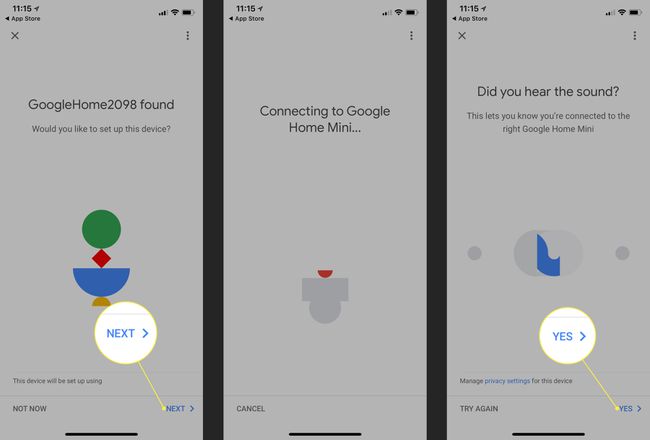
に このデバイスはどこにありますか 画面で、デバイスの場所を選択します(たとえば、 リビングルーム).
Googleホームスピーカーの一意の名前を入力します。
-
利用可能なWi-Fiネットワークのリストで、Google Homeデバイスを接続するネットワークを選択し、をタップします 次.
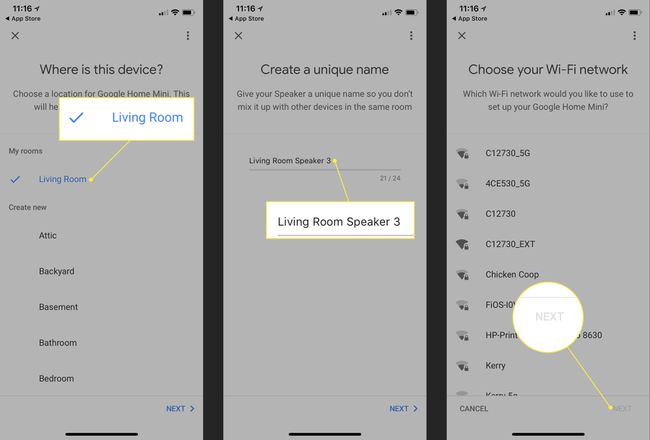
Wi-Fiネットワークパスワードを入力し、をタップします 接続.
少し遅れて、接続成功のメッセージが表示されます。

GoogleHomeを新しいWi-Fiネットワークに接続します
Google Homeスピーカーをセットアップしたが、別のWi-Fiネットワークまたはパスワードを変更した既存のネットワークに接続する必要がある場合は、次の手順を実行します。
Googleホームアプリを開きます。
をタップします + 画面の左上隅にあるボタンをクリックし、を選択します デバイスをセットアップする.
Google Homeデバイスのリストが表示され、それぞれにユーザー指定の名前と画像が表示されます。 Wi-Fiに接続するデバイスを見つけて、そのデバイスをタップします メニュー ボタン(スピーカーカードの右上隅にある3本の水平線)。
ポップアップメニューが表示されたら、 設定.
-
下にスクロールして デバイスの設定 セクションとタップ Wi-Fi.
![[デバイス]メニュー、[設定]、および[Wi-Fiオプション]](/f/e94b66a0a1ba642e7dbda4c3c143b185.jpg)
GoogleHomeデバイスのWi-Fi設定が表示されます。 Googleホームが現在ネットワークに接続されている場合は、 このネットワークを忘れる.
選ぶ Wi-Fiネットワークを忘れる 確認するために。
アプリのホーム画面で、デバイスボタンをもう一度タップします。
-
選択する 新しいデバイスを追加する.
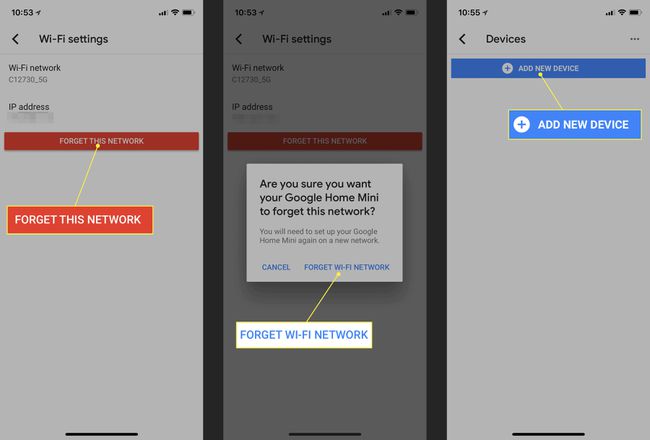
-
iOSまたはAndroidデバイスのWi-Fi設定に移動し、ネットワークリストでカスタマイズされたGoogleホームホットスポットに接続するように求められます。
このホットスポットは、名前の後に4桁の数字が続くか、セットアップ中に以前にGoogleHomeデバイスに付けたカスタム名で表されます。
-
GoogleHomeアプリに戻ります。 スピーカーから音が出るはずです。 この音が聞こえた場合は、 はい.
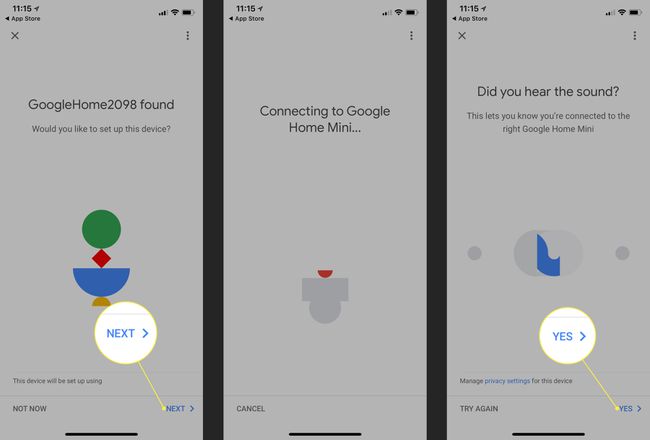
の中に このデバイスはどこにありますか 画面で、デバイスの場所を選択します(たとえば、 リビングルーム).
Googleホームスピーカーの一意の名前を入力します。
-
利用可能なWi-Fiネットワークのリストで、GoogleHomeに接続するネットワークを選択します。 次にタップします 次.
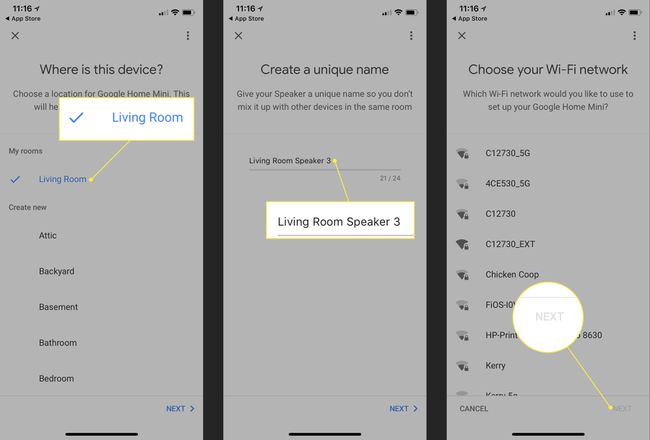
Wi-Fiネットワークパスワードを入力し、をタップします 接続.
少し遅れて、接続成功のメッセージが表示されます。
トラブルシューティングのヒント
これらの指示に注意深く従った場合 GoogleHomeデバイスを接続できません Wi-Fiネットワークに接続するには、次の簡単なトラブルシューティング手順を試してください。
- モデムとルーターを再起動します。
- Googleホームをリセットする 工場出荷時の設定に。 を長押しします マイクロフォン ボタン(通常はデバイスの下部にあります)を約15秒間押します。
- 正しいWi-Fiパスワードを持っていることを確認してください。 同じパスワードを使用して別のデバイスを接続し、正しいことを確認します。
- モデムとルーターのファームウェアを更新します。
- GoogleHomeスピーカーをワイヤレスルーターに近づけます。
- Google Homeスピーカーを、ベビーモニターやその他のワイヤレス電子機器などの信号干渉の原因となる可能性のある場所から遠ざけます。
それでも接続できない場合は、 GoogleのセットアップとヘルプのWebページ 詳細については。
